Algunos teléfonos Android almacenan archivos temporales que se utilizan para cosas como actualizaciones del sistema operativo en una partición de caché. Es posible que haya visto recomendaciones en la web que sugieren que borre esta partición de vez en cuando, pero ¿es una buena idea?
Tabla de contenido
¿Qué es la caché del sistema y qué datos se almacenan allí?
Hace algún tiempo, en los días previos a Nougat, Android usaba un caché del sistema para almacenar archivos de actualización del sistema. Desde entonces, Android se ha alejado de eso, prefiriendo un método diferente para instalar actualizaciones.
Muchos teléfonos modernos ni siquiera tienen un caché del sistema ahora. Si el suyo tiene un caché del sistema, estará en una partición separada del almacenamiento principal de su teléfono. Los archivos almacenados allí no ocupan ningún espacio accesible para el usuario; borrar la memoria caché del sistema no le permitirá descargar ninguna aplicación nueva, almacenar archivos o guardar más fotos de gatos.
El caché del sistema también es diferente de los datos de aplicaciones almacenados en caché, que son datos almacenados por aplicaciones y específicos de esa aplicación en particular. Por ejemplo, Spotify almacena música transmitida en su archivo de caché para una reproducción más rápida (y sin conexión). Cada aplicación tiene su propio archivo de caché que está separado del archivo de caché del sistema y ocupa un espacio accesible para el usuario. Limpiar esa caché es una excelente manera de liberar espacio; solo tenga en cuenta que la aplicación reconstruirá la caché a medida que la use, por lo que limpiarla no es una solución permanente si necesita más espacio.
¿Debería limpiar la caché del sistema?
Limpiar la caché del sistema no debería causar ningún problema, pero tampoco es probable que ayude mucho. Los archivos que se almacenan allí permiten que su dispositivo acceda a información comúnmente referenciada sin tener que reconstruirla constantemente. Si borra el caché, el sistema reconstruirá esos archivos la próxima vez que su teléfono los necesite (al igual que con el caché de la aplicación).
Si bien no recomendamos borrar la memoria caché del sistema, especialmente con regularidad o sin motivo alguno, hay ocasiones en las que puede ayudar. Por ejemplo, a veces, estos archivos pueden dañarse y causar problemas. Si tiene problemas con su teléfono y no tiene opciones, puede intentarlo.
Cómo limpiar la caché del sistema de su teléfono
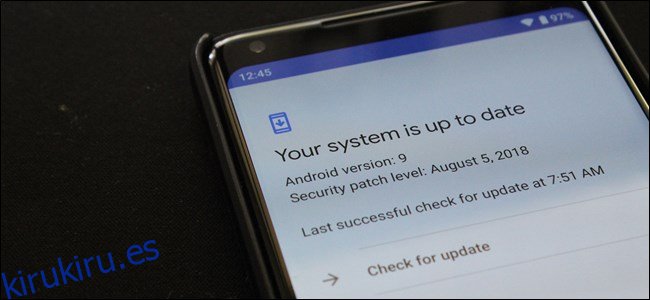
Como se mencionó, algunos teléfonos no tienen una partición de caché del sistema. Probamos varios teléfonos, y solo los de OnePlus y Alcatel nos permitieron borrar el caché. Samsung Galaxy, Google Pixel y los teléfonos de Oppo y Honor no tenían esa opción, por ejemplo. Como ocurre con muchas cosas en Android, su kilometraje puede variar.
Para borrar la memoria caché del sistema de su teléfono, primero deberá reiniciar el dispositivo en modo de recuperación. Para hacerlo, apague el dispositivo, luego presione y mantenga presionado el botón de encendido y bajar el volumen hasta que el teléfono se encienda nuevamente. Si esto no funciona, la combinación de botones puede ser diferente en su dispositivo; consulte la documentación del usuario si es necesario.
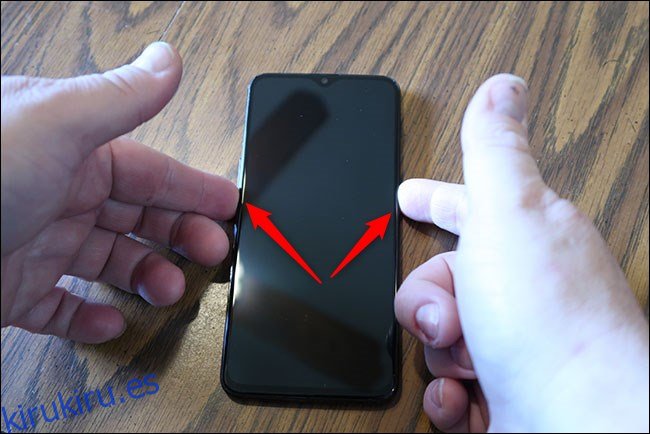
Es posible que se le solicite que ingrese una contraseña. Si es así, ingrese la contraseña de la pantalla de bloqueo para ingresar al modo de recuperación.

En algunos dispositivos, la pantalla táctil puede funcionar en recuperación, lo que le permite tocar la opción que desea seleccionar. En otros, deberá navegar por las diferentes opciones presionando los botones para subir y bajar el volumen, usando el botón de encendido como la tecla «enter».
A partir de aquí, el proceso dependerá de su dispositivo específico, pero buscará una opción de «Limpiar caché» de algún tipo. Es posible que deba consultar la documentación de su dispositivo en particular si tiene problemas.
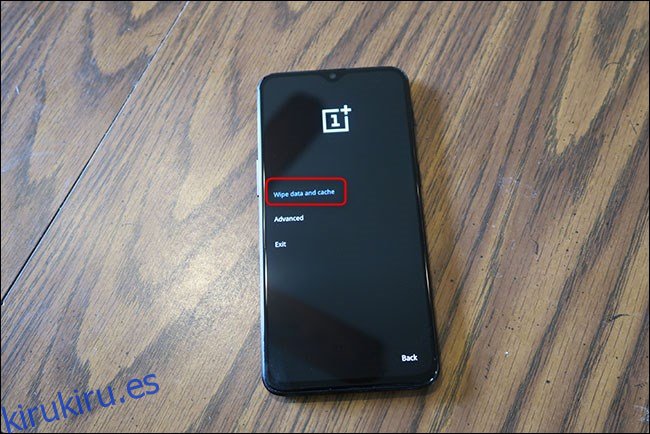
Sin embargo, una vez que haya encontrado la opción correcta, selecciónela. Dado que esta es una decisión irreversible, algunos dispositivos pueden solicitarle que confirme que desea continuar. Una vez que confirme, solo debería tomar unos segundos limpiar esa partición.
Cuando termine, use la opción de reinicio en recuperación para reiniciar su teléfono en el sistema operativo. Su teléfono se encenderá normalmente, ¡y estará listo!